- Auteur Jason Gerald [email protected].
- Public 2023-12-16 11:29.
- Laatst gewijzigd 2025-01-23 12:42.
Deze wikiHow leert je hoe je een hyperlink in een PDF-document kunt toevoegen met Adobe Illustrator op een Mac of pc.
Stap
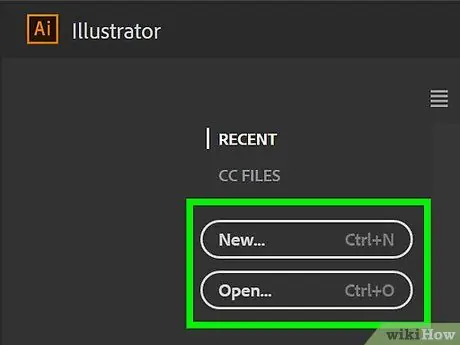
Stap 1. Open of maak een Illustrator-bestand
De truc, dubbelklik op het gele applicatiepictogram met de letter " Ai, " dan klikken Bestand in de menubalk bovenaan het scherm, en:
- Klik Open… om een bestaand document te openen, of
- Klik Nieuw… om een nieuw document te maken.
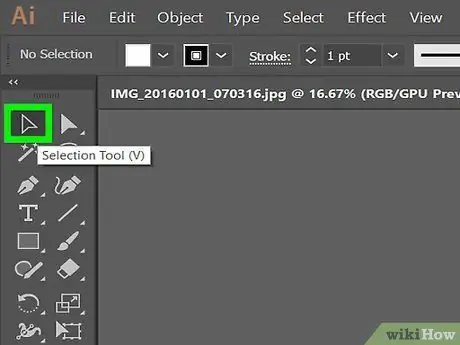
Stap 2. Maak het object of de tekst die u wilt hyperlinken
-
Als u hyperlinks aan de tekst wilt toevoegen, converteert u de tekst naar omtrek. De methode:
- Klik Selectietool, de zwarte pijl linksboven in de werkbalk aan de linkerkant van het scherm.
- Klik op de tekst waaraan u een hyperlink wilt geven.
- Klik Type. Het staat in de menubalk bovenaan het scherm.
- Klik Schetsen maken. Deze functie staat in het midden van het menu. De tekst is nu een set bewerkbare eenheidsobjecten.
- Klik Object. Het staat bovenaan het scherm.
- Klik Groep. Het staat bijna bovenaan het menu. Uw tekstoverzicht kan nu als groep worden verplaatst.
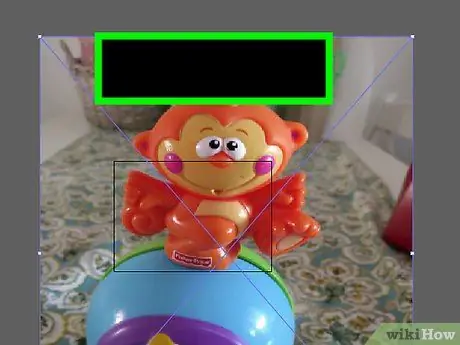
Stap 3. Schik de tekst of het object
Gebruik het selectiegereedschap om de tekst of het object te selecteren en plaats het waar u de hyperlink wilt laten verschijnen.
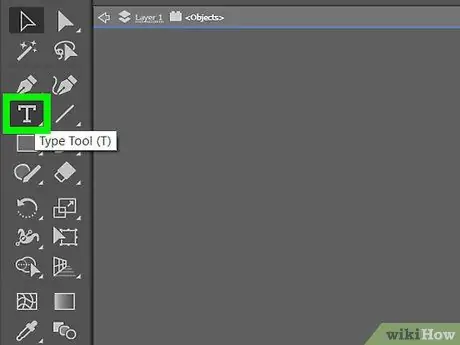
Stap 4. Klik op het gereedschap Tekst
Dit apparaat is een icoon t in de rechterbovenhoek van de werkbalk aan de linkerkant van het scherm.

Stap 5. Klik ergens in het document
Nadat u dat hebt gedaan, genereert u een tekstvak.
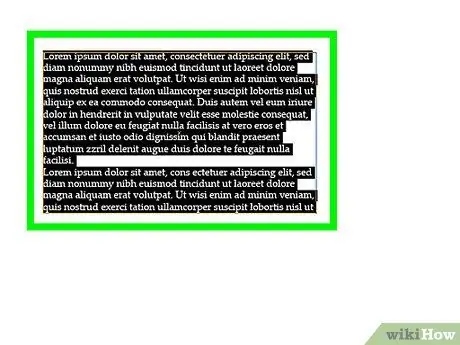
Stap 6. Typ uw hyperlink-URL
Voeg er een voorvoegsel aan toe met "http:", zodat elke PDF-reader-app het als een live link zal herkennen. Noteer vervolgens het webadres waarnaar u wilt linken.
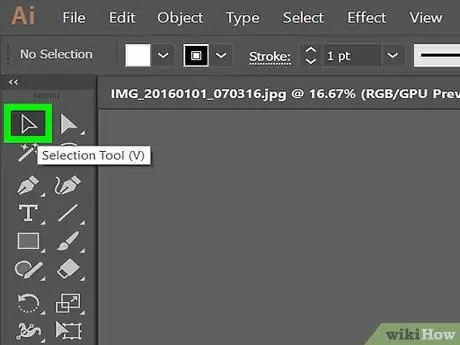
Stap 7. Klik op het Selectiegereedschap, de zwarte pijl linksboven op de werkbalk aan de linkerkant van het scherm
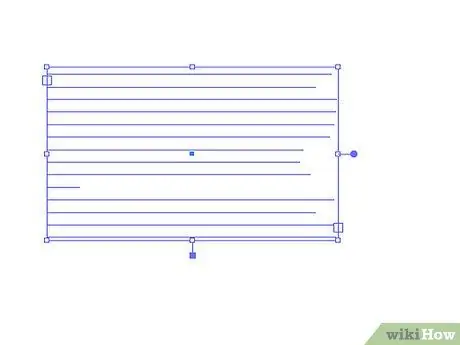
Stap 8. Gebruik het selectiegereedschap om de link voor het tekstobject te plaatsen waarnaar je wilt linken
Als u wilt, kunt u het formaat van de URL wijzigen zodat deze direct boven de tekst of het object past. Doe dit door op de kleine rechthoek in het selectievak rond de tekst te klikken en deze vast te houden, en vervolgens de URL-tekst te slepen of te comprimeren totdat deze overeenkomt met de afmetingen van het object of de tekst van waaruit u een koppeling maakt
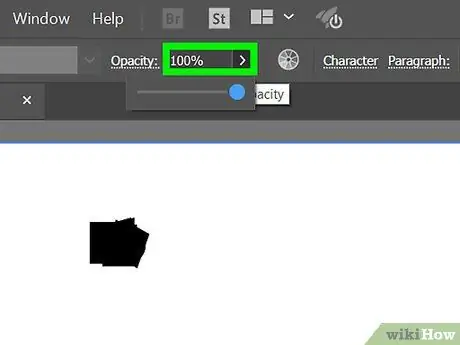
Stap 9. Klik op "Dekking:
in het vervolgkeuzemenu.
Het staat bovenaan het Illustrator-venster.
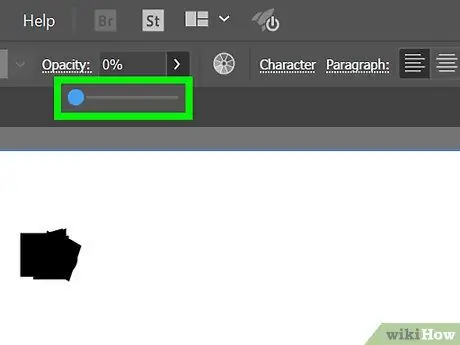
Stap 10. Klik op 0%
De hyperlink boven uw tekst of object is nu onzichtbaar.
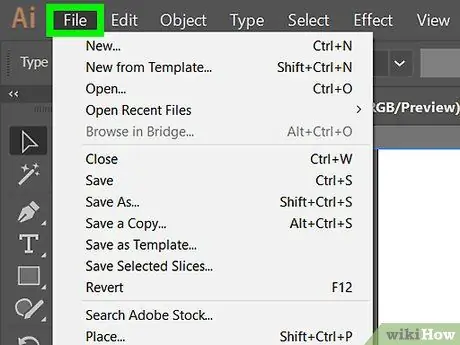
Stap 11. Klik op Bestand in de menubalk bovenaan het scherm
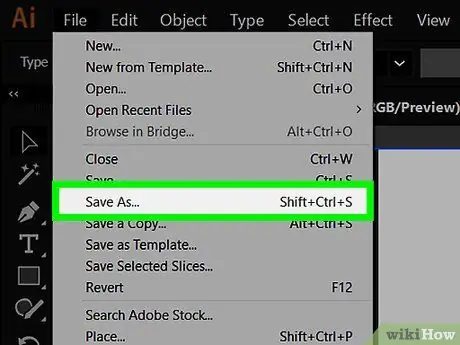
Stap 12. Klik op Opslaan als…
Het is in de buurt van het midden van het menu.
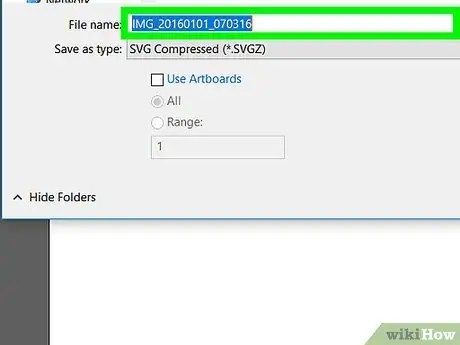
Stap 13. Geef het bestand een naam
Vul de naam in het veld boven aan het dialoogvenster in.
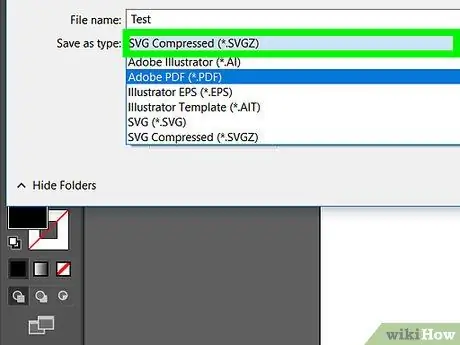
Stap 14. Klik op het "Formaat: vervolgkeuzemenu"
" in de linkerbenedenhoek van het dialoogvenster.
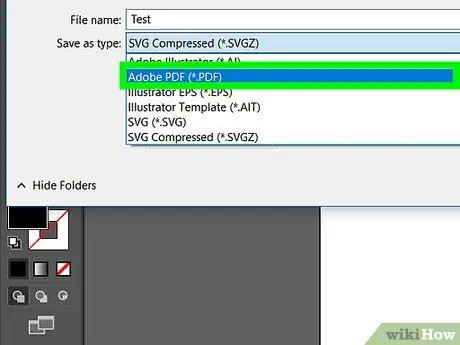
Stap 15. Klik op Adobe PDF
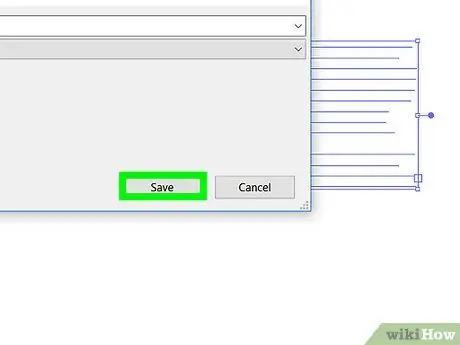
Stap 16. Klik op Opslaan
Het staat in de rechterbenedenhoek van het dialoogvenster.
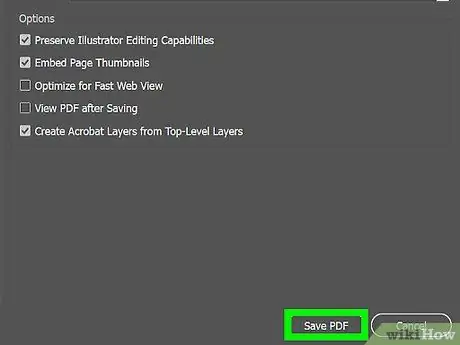
Stap 17. Klik op de knop PDF opslaan in de rechterbenedenhoek van het dialoogvenster
Wanneer het document wordt geopend in een PDF-readertoepassing, herkent de toepassing uw tekst of object als een hyperlink.






